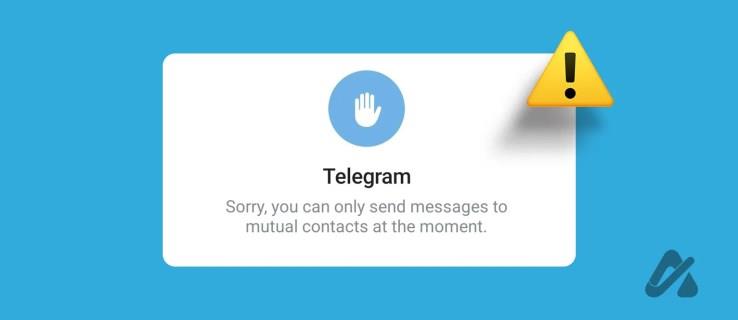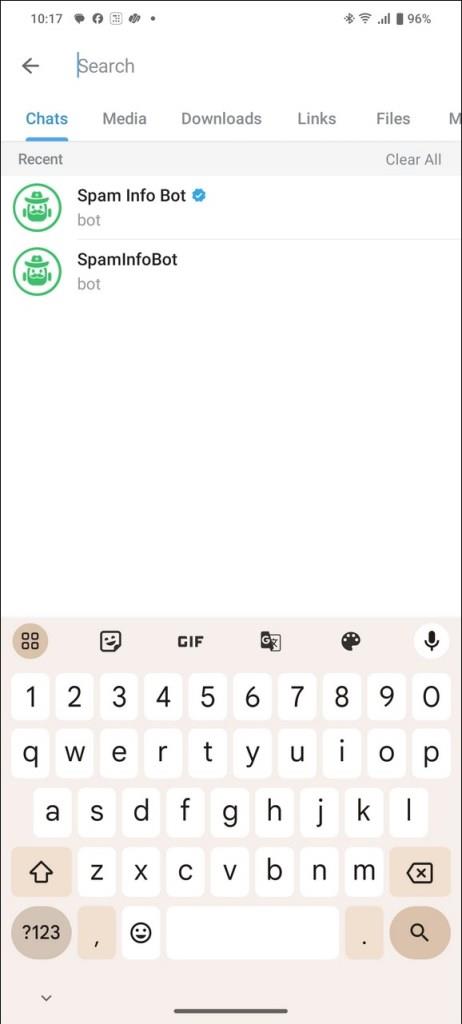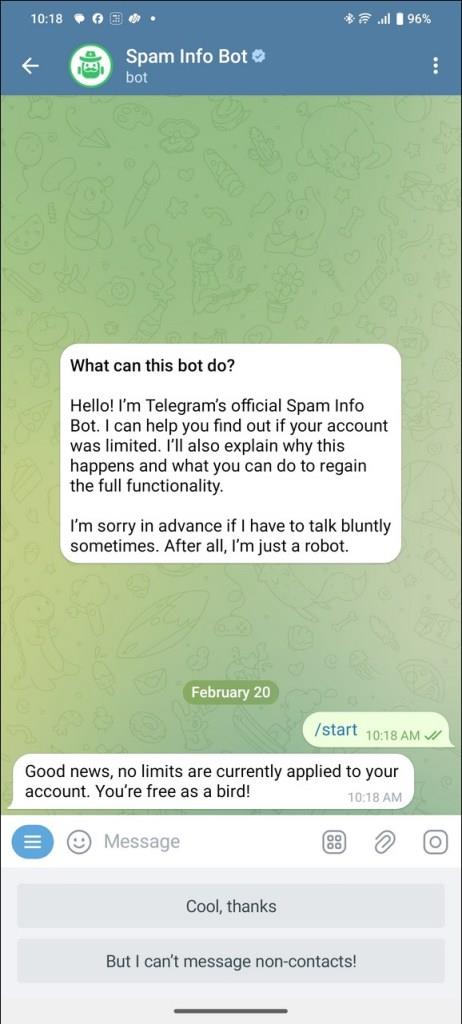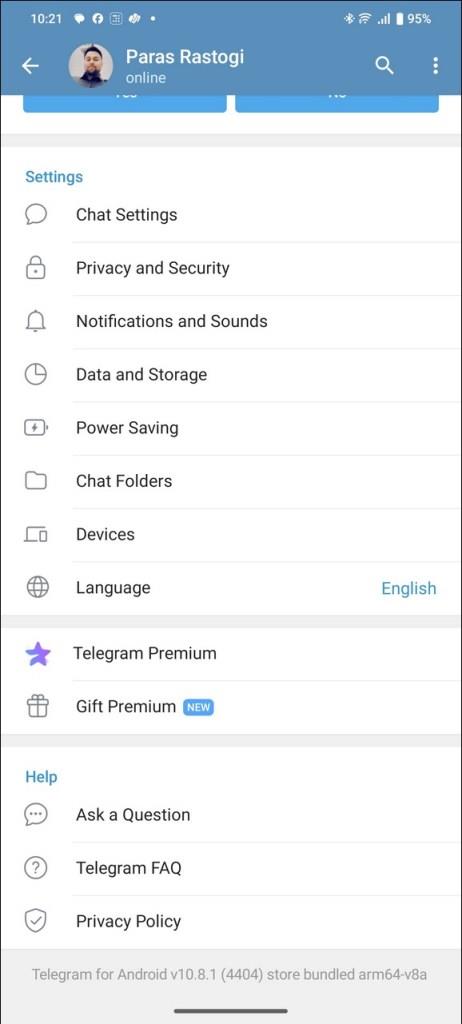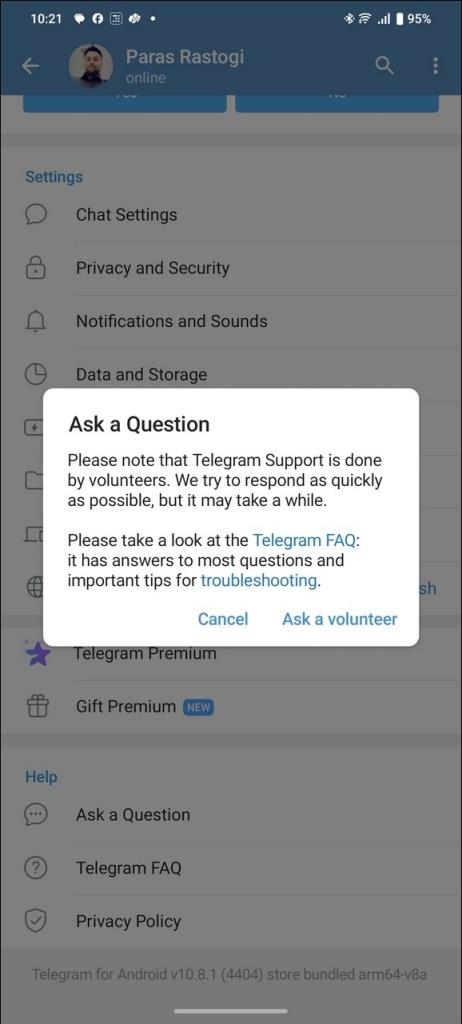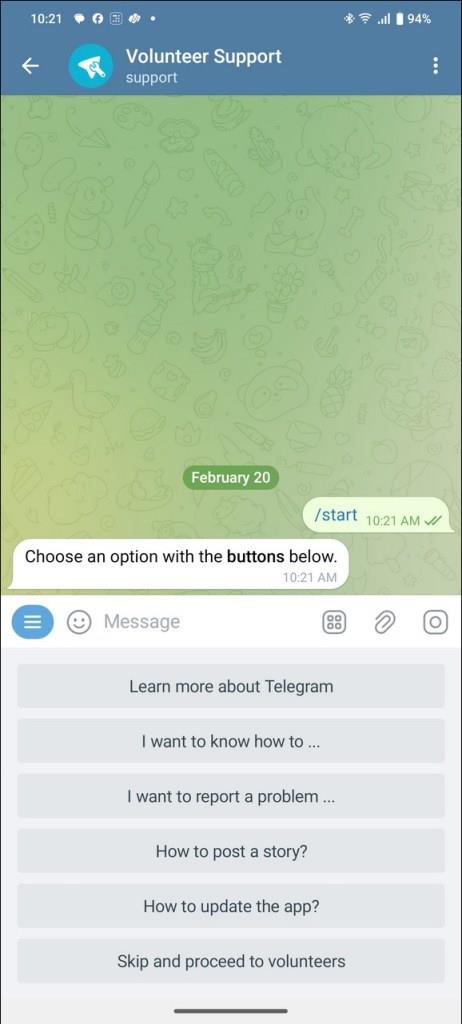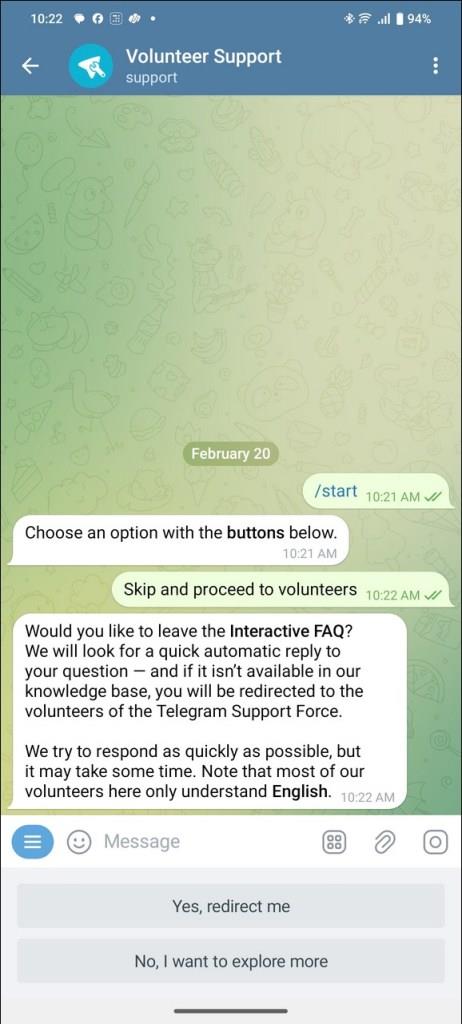Η λήψη ενός σφάλματος "Λυπούμαστε, μπορείτε να στείλετε μηνύματα μόνο σε αμοιβαίες επαφές αυτήν τη στιγμή" στο Telegram μπορεί να είναι τρομερό όταν επικοινωνείτε με μια νέα επαφή. Φυσικά, πρέπει να αναρωτιέστε τι είναι και γιατί συνέβη εξ αρχής. Μην ανησυχείτε—αυτός ο επεξηγητής θα απομυθοποιήσει όλες τις ερωτήσεις σας για να σας βοηθήσει να διορθώσετε αυτό το σφάλμα Telegram. Διαβάστε παρακάτω για να μάθετε πώς.
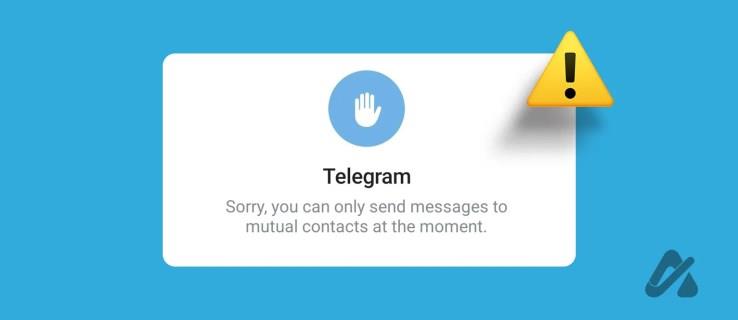
Εάν ο λογαριασμός σας στο Telegram έχει επισημανθεί για ακατάλληλο περιεχόμενο ή ανεπιθύμητο περιεχόμενο, ενδέχεται να αντιμετωπίσετε προσωρινούς περιορισμούς. Αυτό θα μπορούσε να περιλαμβάνει περιορισμούς στην αποστολή μηνυμάτων σε νέα άτομα. Μπορείτε ακόμα να συνομιλείτε με τις κοινές σας επαφές (δηλαδή, τις επαφές που είναι αποθηκευμένες και στις δύο πλευρές). Ωστόσο, δεν μπορείτε να συνομιλήσετε με κανέναν που δεν έχει αποθηκεύσει τον αριθμό σας. Ο περιορισμός σημαίνει ότι δεν μπορείτε να βρείτε και να συμμετάσχετε σε νέες ομάδες στο Telegram .
Η παραβίαση των οδηγιών κοινότητας και των όρων παροχής υπηρεσιών του Telegram μπορεί επίσης να οδηγήσει σε περιορισμούς λογαριασμού. Εάν πιστεύετε ότι ο λογαριασμός σας επισημάνθηκε εσφαλμένα, προβείτε σε ενέργειες για να επαναφέρετε γρήγορα την κανονικότητα με αυτές τις μεθόδους:
1. Χρησιμοποιήστε το Bot Spam Info για να επαναφέρετε τις αλλαγές
Η επικοινωνία με το Bot Spam Info είναι ένας πολύ καλός τρόπος για να επαναφέρετε την πλήρη λειτουργικότητα στον περιορισμένο λογαριασμό σας στο Telegram. Μπορεί να σας βοηθήσει να ελέγξετε τους ενεργούς περιορισμούς λογαριασμού και θα παρέχει μια λεπτομερή περιγραφή του γιατί συνέβη. Εναλλακτικά, εάν πιστεύετε ότι το Telegram σάς επισήμανε εσφαλμένα, μπορείτε να ακολουθήσετε τις οδηγίες του bot για να καταργήσετε τους ισχύοντες περιορισμούς.
- Ανοίξτε το Telegram και πατήστε το εικονίδιο Αναζήτηση στην επάνω δεξιά γωνία.
- Αναζητήστε και ανοίξτε το Bot πληροφοριών ανεπιθύμητης αλληλογραφίας .
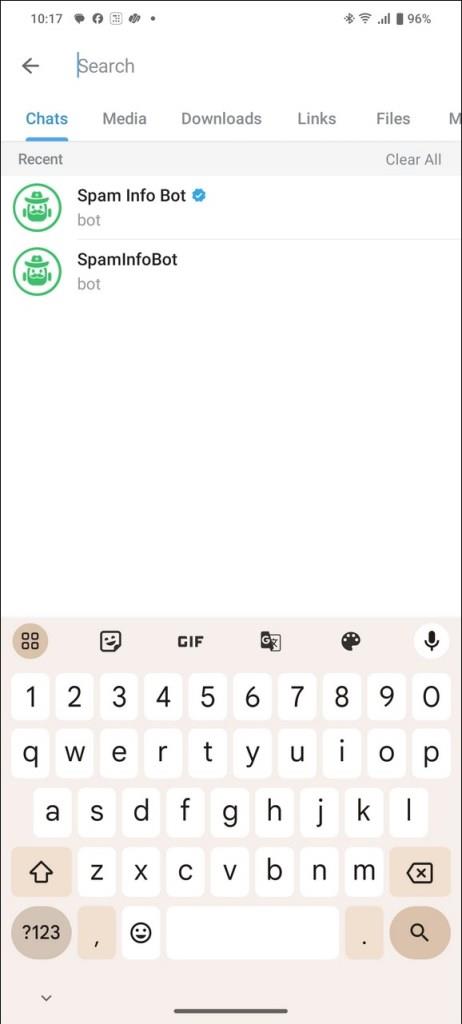
- Πατήστε Έναρξη .
- Περιμένετε μερικά δευτερόλεπτα για να δείτε την κατάσταση του λογαριασμού σας. Οι περιορισμένοι λογαριασμοί θα λάβουν ένα λεπτομερές μήνυμα με τους υποκείμενους λόγους και έναν σύνδεσμο υποστήριξης.
- Εάν το bot αρνηθεί οποιονδήποτε περιορισμό λογαριασμού, αλλά πιστεύετε ότι είναι λάθος, πατήστε Αλλά δεν μπορώ να στείλω μήνυμα σε μη επαφές .
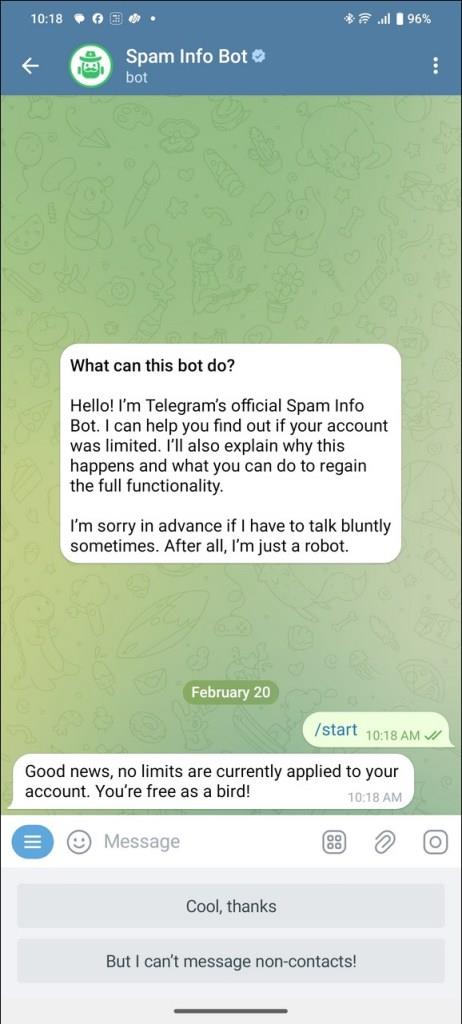
- Ακολουθήστε τις οδηγίες που εμφανίζονται στην οθόνη για να επαναφέρετε τους περιορισμούς στον λογαριασμό σας στο Telegram.
Εάν θεωρείτε ότι το bot δεν είναι χρήσιμο, στείλτε ένα αίτημα υποστήριξης απευθείας στο Telegram για περαιτέρω βοήθεια και για να υποβάλετε ένσταση για τον περιορισμό σας.
2. Απευθυνθείτε στην Υποστήριξη Telegram
Εκτός από το Spam Info Bot, μπορείτε να επικοινωνήσετε με την υποστήριξη του Telegram για να διορθώσετε το σφάλμα "Μπορείτε να στείλετε μηνύματα μόνο σε αμοιβαίες επαφές". Ωστόσο, η διαδικασία μπορεί να διαρκέσει λίγο καθώς η υποστήριξη Telegram πραγματοποιείται από εθελοντές.
- Πατήστε το μενού χάμπουργκερ στο επάνω αριστερό μέρος της εφαρμογής Telegram.
- Πατήστε Ρυθμίσεις .
- Κάντε κύλιση προς τα κάτω στο κάτω μέρος και πατήστε Υποβολή ερώτησης .
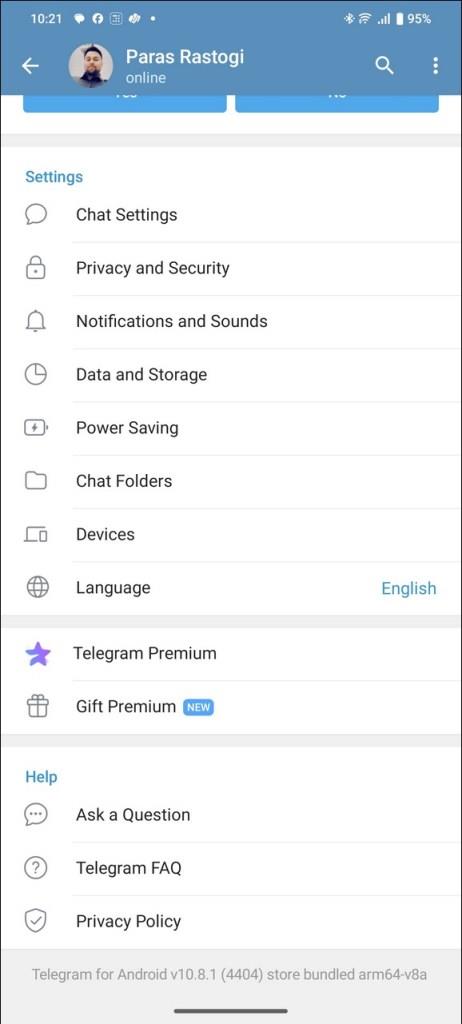
- Στη συνέχεια, πατήστε Ρωτήστε έναν εθελοντή .
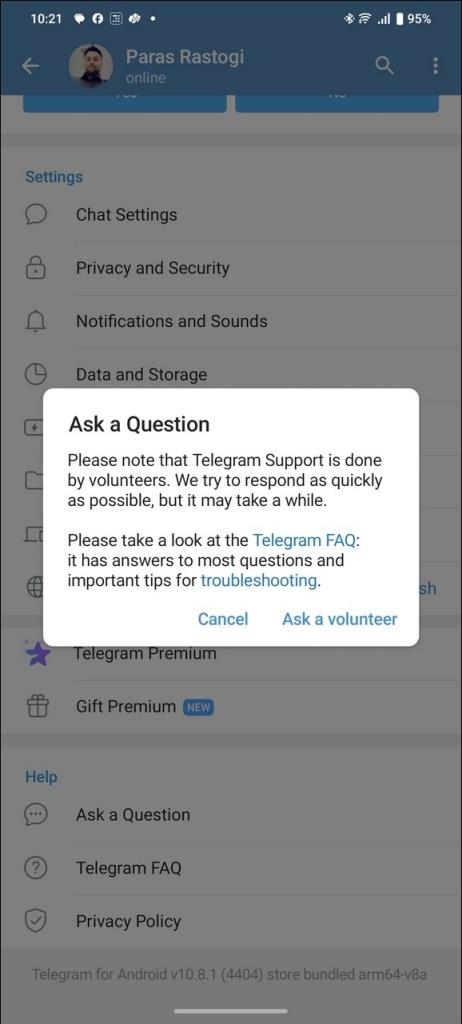
- Πατήστε Έναρξη για να ξεκινήσει η συνομιλία.
- Πατήστε Skip και προχωρήστε στους εθελοντές .
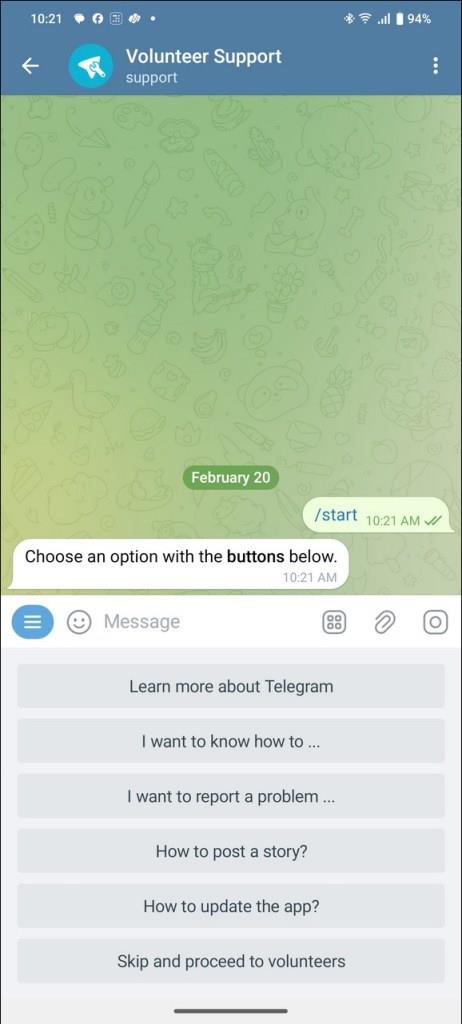
- Περαιτέρω, πατήστε Ναι, ανακατευθύνει με για να μιλήσω απευθείας με έναν εθελοντή.
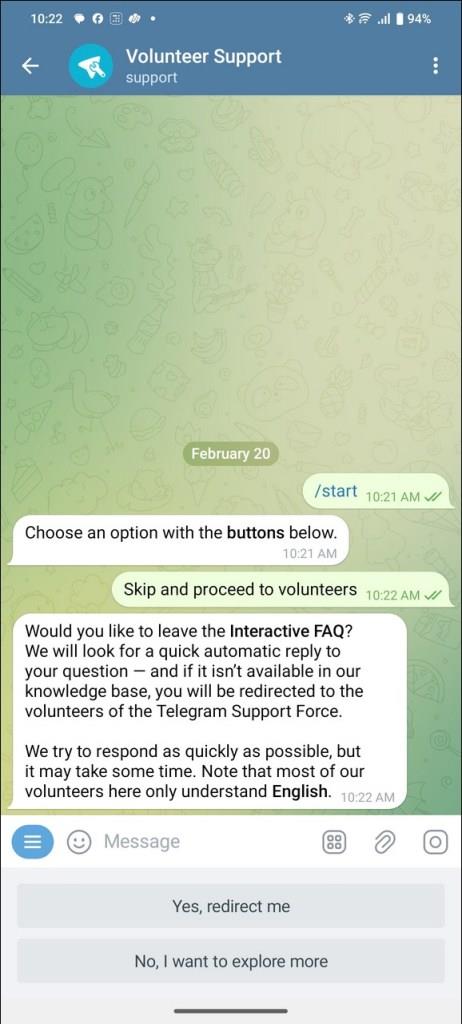
- Εξηγήστε το πρόβλημα περιορισμού του λογαριασμού σας και ακολουθήστε τις οδηγίες για να το αναιρέσετε.
3. Περιμένετε υπομονετικά
Οι περιορισμοί λογαριασμού Telegram συνήθως αίρονται εντός 24-48 ωρών, αποκαθιστώντας αυτόματα την πλήρη πρόσβαση. Αλλά οι επαναλαμβανόμενες παραβάσεις ή οι συχνές παραβιάσεις μπορούν να παρατείνουν αυτούς τους περιορισμούς για ημέρες ή και εβδομάδες. Σας συνιστούμε να περιμένετε υπομονετικά και να αποφύγετε τη χρήση του Telegram για κάποιο χρονικό διάστημα για να επαναφέρετε τον λογαριασμό σας σε καλό δρόμο.
4. Μετάβαση στο Telegram X
Το Telegram X είναι μία από τις καλύτερες εφαρμογές πελατών Telegram , που παρέχει πιο ρευστή εμπειρία περιήγησης από την αρχική εφαρμογή. Μπορείτε να μεταβείτε στο Telegram X και να δείτε εάν μπορείτε να στείλετε μηνύματα σε μη αμοιβαίες επαφές μέσω αυτού ή όχι. Η εφαρμογή είναι διαθέσιμη για λήψη στο Google Play και στο iOS App Store.
Μπορείτε επίσης να δοκιμάσετε να χρησιμοποιήσετε το Telegram στον υπολογιστή σας για να δείτε εάν αυτό επιλύει το πρόβλημα.
5. Ζητήστε από τις μη αμοιβαίες επαφές να σας στείλουν μήνυμα
Εάν ο λογαριασμός σας στο Telegram είναι περιορισμένος, αλλά θέλετε να συνομιλήσετε με μια νέα επαφή, ζητήστε από το άλλο άτομο να σας στείλει ένα νέο μήνυμα. Όταν προσγειωθεί το κείμενό τους, αποθηκεύστε το ως επαφή. Αυτό θα τις χαρακτηρίσει ως αμοιβαίες επαφές, επιτρέποντάς σας να συνομιλείτε με τον περιορισμένο λογαριασμό σας στο Telegram.
Για να αποθηκεύσετε μια νέα επαφή στο Telegram, ανοίξτε το νέο μήνυμα και μετακινηθείτε προς τα πάνω για να εντοπίσετε την επιλογή Νέα επαφή . Πατήστε Νέα επαφή , πληκτρολογήστε τις απαιτούμενες λεπτομέρειες και πατήστε Δημιουργία .
Η επιδιόρθωση του Telegram απέχει λίγα μόλις πατήματα
Η Telegram λαμβάνει διάφορα μέτρα για να διασφαλίσει ότι οι χρήστες της έχουν μια ασφαλή διαδικτυακή εμπειρία. Ωστόσο, κάθε τόσο, ο λογαριασμός σας ενδέχεται να επισημαίνεται λανθασμένα ή να αναφέρεται με αποτέλεσμα να επιβάλλονται περιορισμοί στα μηνύματα.
Μόλις επισημανθεί, η κατάργηση του περιορισμού είναι θέμα αναμονής του χρόνου περιορισμού, που είναι συνήθως μερικές ημέρες ή εβδομάδες. Μπορείτε επίσης να χρησιμοποιήσετε το επίσημο bot ή να επικοινωνήσετε με την υποστήριξη του Telegram χρησιμοποιώντας τα βήματα που αναφέρονται σε αυτό το άρθρο.
Συχνές ερωτήσεις
Πώς μπορώ να ξέρω ποιος ανέφερε τον λογαριασμό μου στο Telegram;
Δεν μπορείτε να γνωρίζετε ποιος ανέφερε τον λογαριασμό σας στο Telegram που οδήγησε σε διάφορους περιορισμούς, συμπεριλαμβανομένης της αδυναμίας αποστολής μηνυμάτων σε άτομα που δεν είναι οι επαφές σας.
Γιατί ο λογαριασμός μου στο Telegram έχει περιοριστεί όταν έγραψα πρόσφατα και δεν έστειλα μηνύματα;
Αυτό συμβαίνει όταν ο αριθμός σας ενεργοποιεί μια αρνητική απάντηση από το σύστημα του Telegram. Μπορεί να οφείλεται στην ακατάλληλη δραστηριότητα του Telegram του προηγούμενου κατόχου ή σε έναν VOIP/εικονικό αριθμό που χρησιμοποιείται για τον λογαριασμό.
Είναι πιθανό το Telegram να με έχει απαγορεύσει κατά λάθος;
Μερικές φορές, οι πιο προηγμένοι αλγόριθμοι, συστήματα, ακόμη και επαγγελματικές ομάδες υποστήριξης μπορεί να κάνουν λάθη. Εάν πιστεύετε ότι αυτό συνέβη στην περίπτωσή σας, χρησιμοποιήστε τις μεθόδους που αναφέρονται παραπάνω για να επικοινωνήσετε με την ομάδα υποστήριξης της Telegram για να τους ζητήσετε να άρουν τον περιορισμό του λογαριασμού σας.